Služba instalačního programu Windows není k dispozici - jak opravit chybu
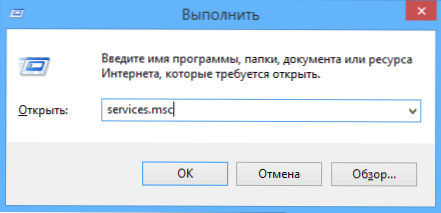
- 1133
- 30
- Theofil Matějíček Phd.
Tato instrukce by měla pomoci, pokud při instalaci jakéhokoli programu v systému Windows 7, Windows 10 nebo 8.1 Vidíte jednu z následujících chybových zpráv:
- Instalační služba Windows 7 není k dispozici
- Nepodařilo se získat přístup ke službě instalačního programu Windows. K tomu může dojít, pokud je instalátor systému Windows nesprávně nainstalován
- Nepodařilo se získat přístup ke službě instalačního programu instalačního systému Windows
- Možná není instalován instalační program Windows
V pořádku analyzujeme všechny kroky, které pomohou opravit tuto chybu v systému Windows. Cm. Také: Jaké služby lze deaktivovat pro optimalizaci práce.
1. Zkontrolujte, zda je instalační program Windows spuštěn a zda je vůbec
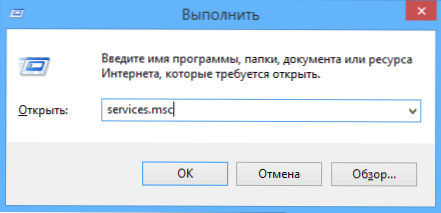
Otevřete seznam služeb Windows 7, 8.1 nebo Windows 10, klikněte na klíče Win + R a v okně „Execute“, zadejte příkaz Služby.MSc
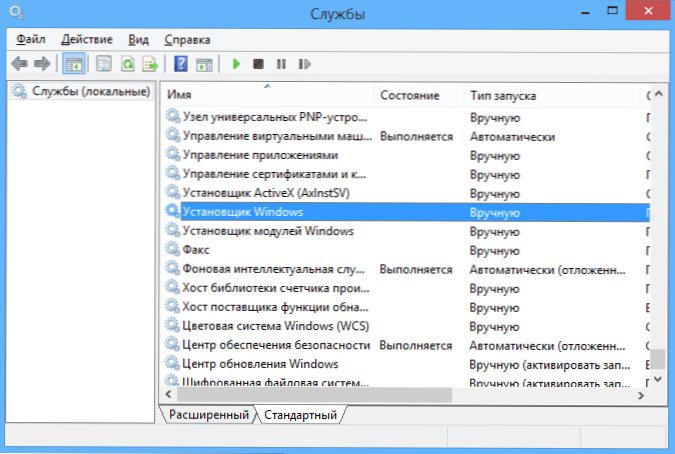
Najděte instalační program Windows (instalační program Windows) v seznamu, dvakrát klikněte na něj. Ve výchozím nastavení by parametry spuštění služby měly vypadat jako na snímcích obrazovky níže.


Vezměte prosím na vědomí, že v systému Windows 7 můžete změnit typ startu pro instalační program Windows - vložte „automaticky“ a v systému Windows 10 a 8.1 Tato změna je blokována (řešení - dále jen. Pokud tedy máte Windows 7, zkuste povolit automatické spuštění služby instalačního programu, restartujte počítač a zkuste program znovu nainstalovat.
Důležité: Pokud nemáte na službách Windows nebo Windows Installer.MSC, nebo pokud ano, ale nemůžete změnit typ spuštění této služby v systému Windows 10 a 8.1, Řešení těchto dvou případů je popsáno v pokynech, které se nepodařilo získat přístup ke službě instalačního programu instalačního systému Windows Installer. Je zde také popsáno pár dalších metod, které opravují zvažovanou chybu.
2. Korekce chyby ručně
Další způsob, jak opravit chybu související se skutečností, že služba instalačního programu Windows není k dispozici - znovu zaregistrujte službu instalačního programu Windows v systému.
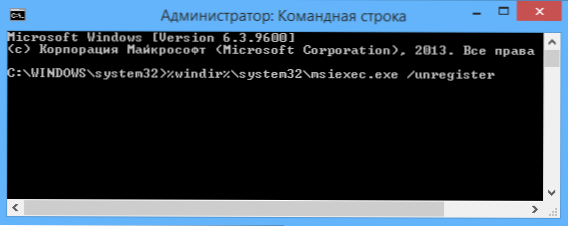
Chcete -li to provést, spusťte příkazový řádek jménem administrátora (v systému Windows 8 stiskněte Win + X a vyberte příslušnou položku v systému Windows 7 - Najděte příkazový řádek ve standardních programech, klikněte na něj pravým tlačítkem myši, vyberte „Spuštění od správce).
Pokud máte 32bitovou verzi Windows, zadejte následující příkazy:
MSIEXEC /UNREGISTRES MSIEXEC /REGISTR
Tím se znovu zaregistrujte službu instalačního programu v systému, po provedení příkazů restartujte počítač.
Pokud máte 64bitovou verzi Windows, postupujte podle pořadí následujících příkazů:
%WinDIR%\ System32 \ msiexec.Exe /unregister %windir %\ System32 \ msiexec.Exe /regserver %windir %\ syswow64 \ msiexecEcEcECec.Exe /unregister %windir %\ syswow64 \ msiexecEcECec.Exe /regserver
A také restartujte počítač. Chyba by měla zmizet. Pokud je problém uložen, zkuste ručně spustit službu: Otevřete příkazový řádek jménem správce a poté zadejte příkaz Net Start Msiserver A klikněte na Enter.
3. Resetování parametrů instalátoru systému Windows v registru
Druhá metoda zpravidla stačí k opravě dotyčného instalačního programu Windows. Pokud však problém nebyl vyřešen, doporučuji, abyste se seznámili s metodou resetování parametrů služby v registru popsaném na webových stránkách Microsoft: http: // podpora.Microsoft.Com/kb/2642495/ru
Vezměte prosím na vědomí, že metoda registru nemusí být vhodná pro Windows 8 (o tom dejte přesné informace, nemohu.
Hodně štěstí!

